- 自動配置機能はすべてのプロジェクトでデフォルトで有効になっています。
- 画面の右下にあるトグルを使用して、この機能を有効または無効にすることができます。スクリーンショットで示されています。
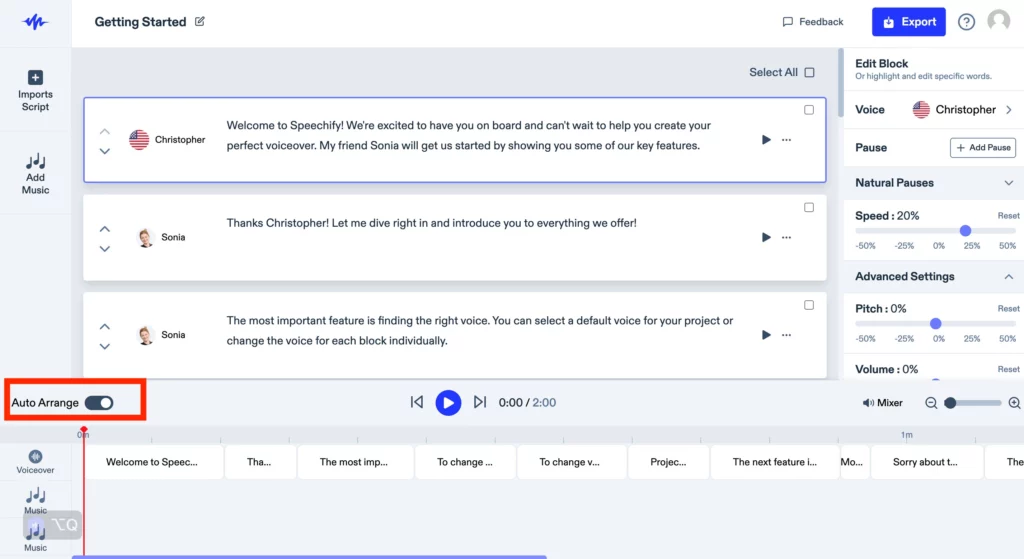
3. 有効にすると、自動配置機能はテキストやブロックの削除によって生じる隙間を自動的に調整し、ファイル内のスペースを最適化します。
4. 無効にすると、隙間が残り、オーディオの中に空白の断片が生じます。
5. この機能はプロジェクトの要件に応じて使用できます。
6. オーディオの断片の位置はプロジェクトのタイムラインに忠実で、手動で保持してドラッグすることで調整できます。
7. 自動配置機能が有効な場合でも、タイムラインに沿ってオーディオの断片をドラッグすることで上書きできます。





